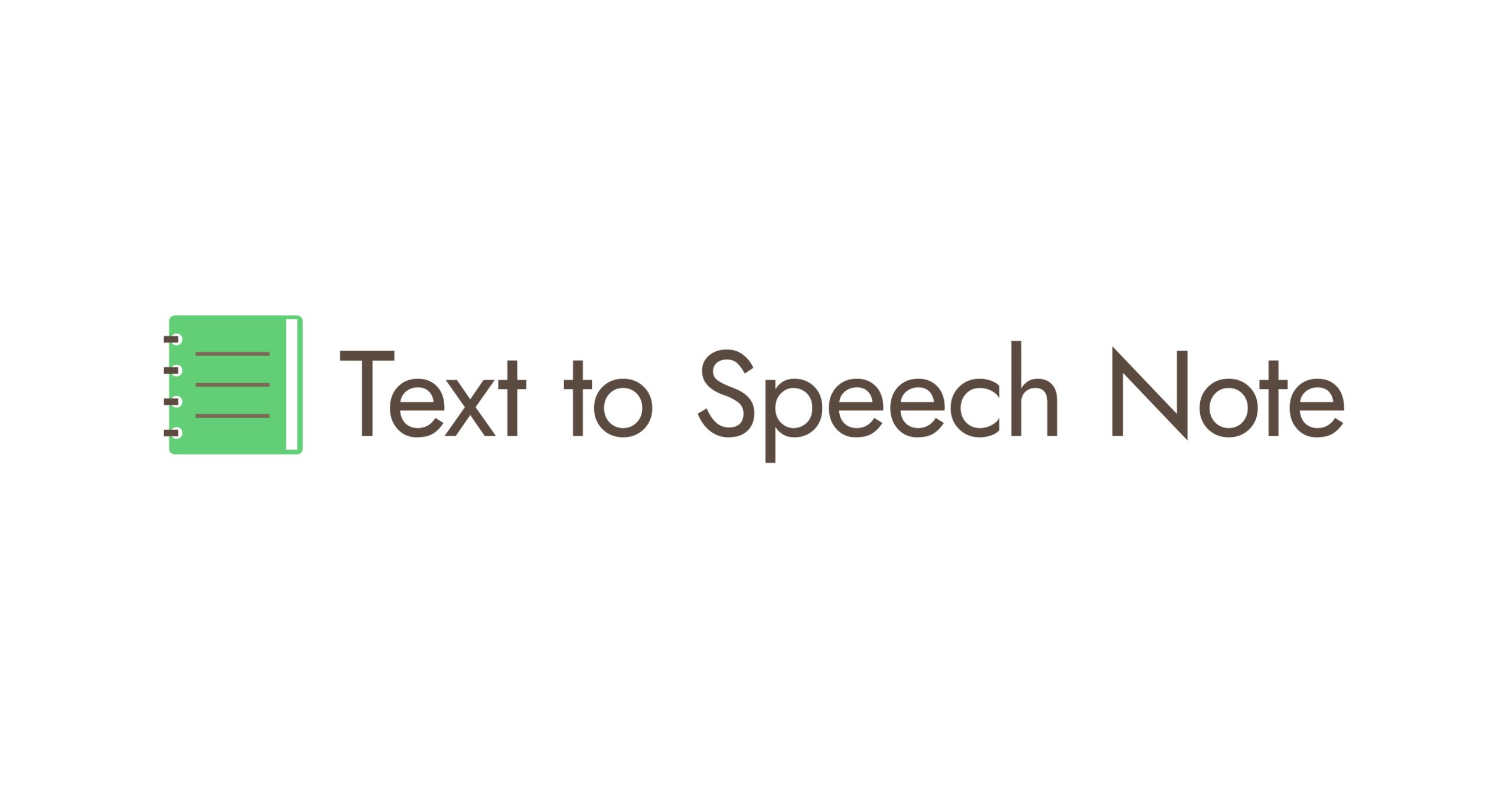~ Sprechendes Bilderbuch / Lasst uns einen sprechenden Manga machen! ~
Wenn jemand nicht richtig funktioniert, kontaktieren Sie uns bitte.
Der Autor, nekopom, ist Japaner. Diese Seite wurde mit Google Translate erstellt.
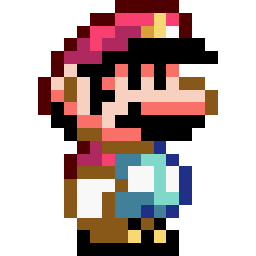
Erklärvideo
der Überblick
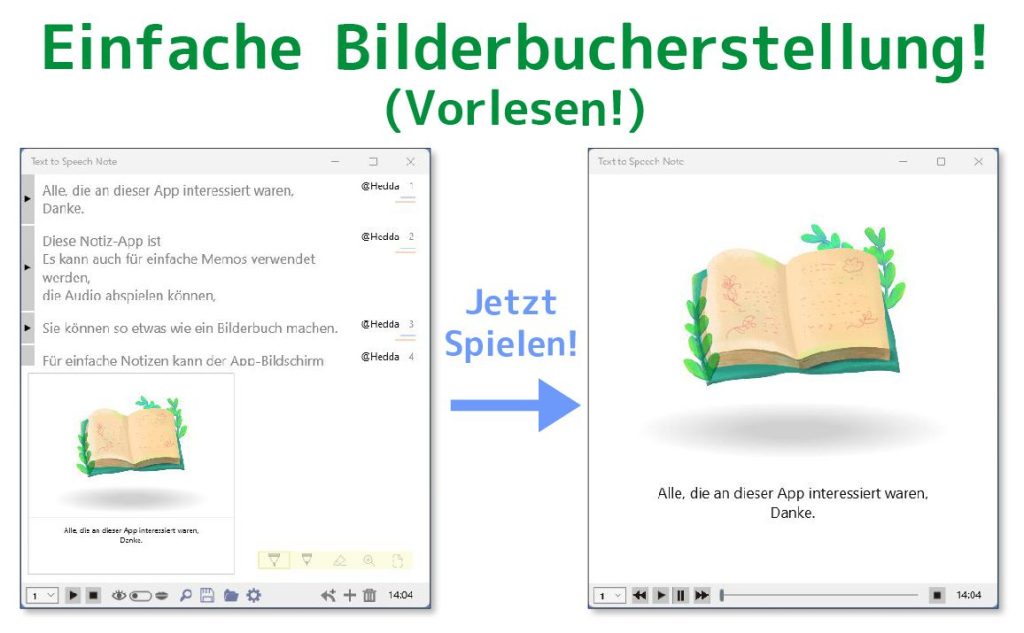
Beispieldaten-Download Text to Speech Note OP – DE.snc
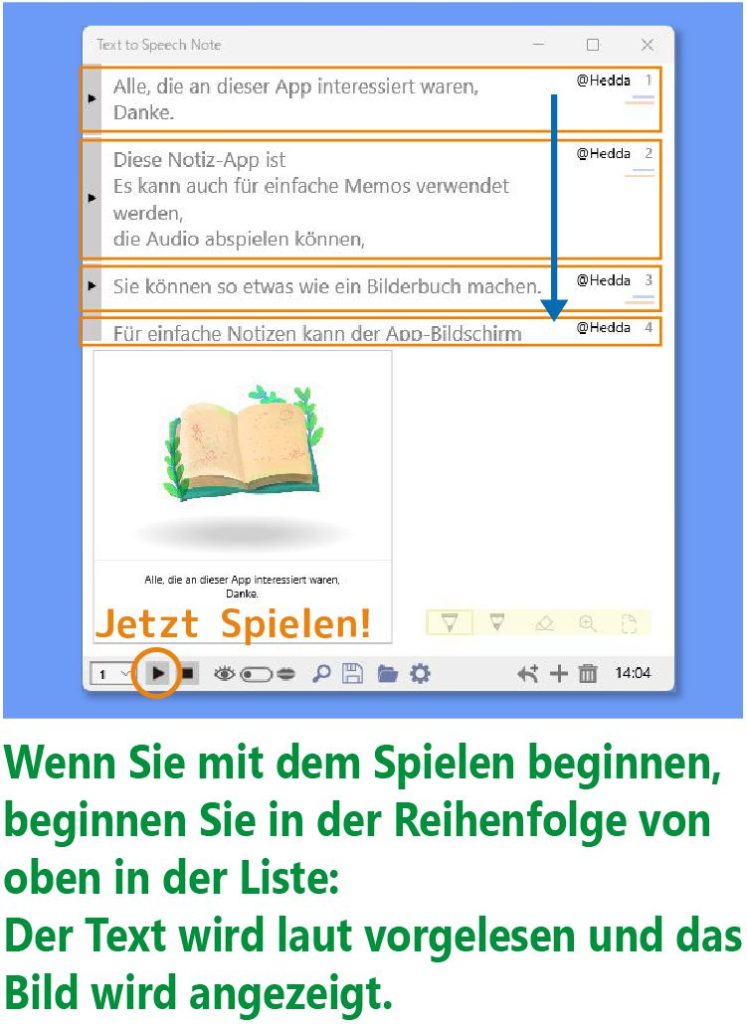
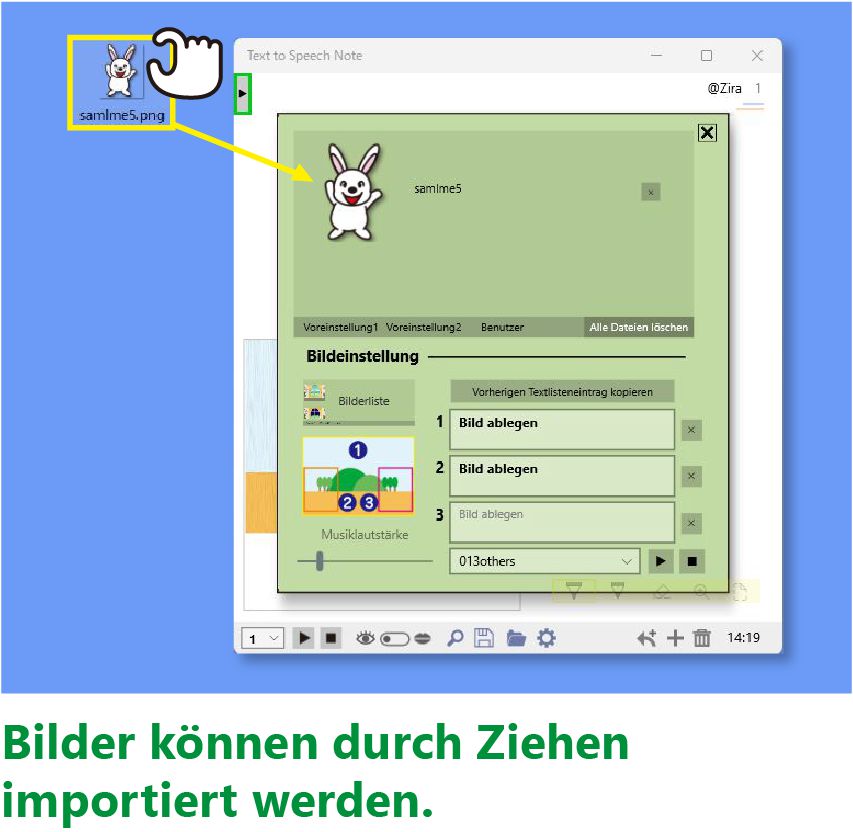
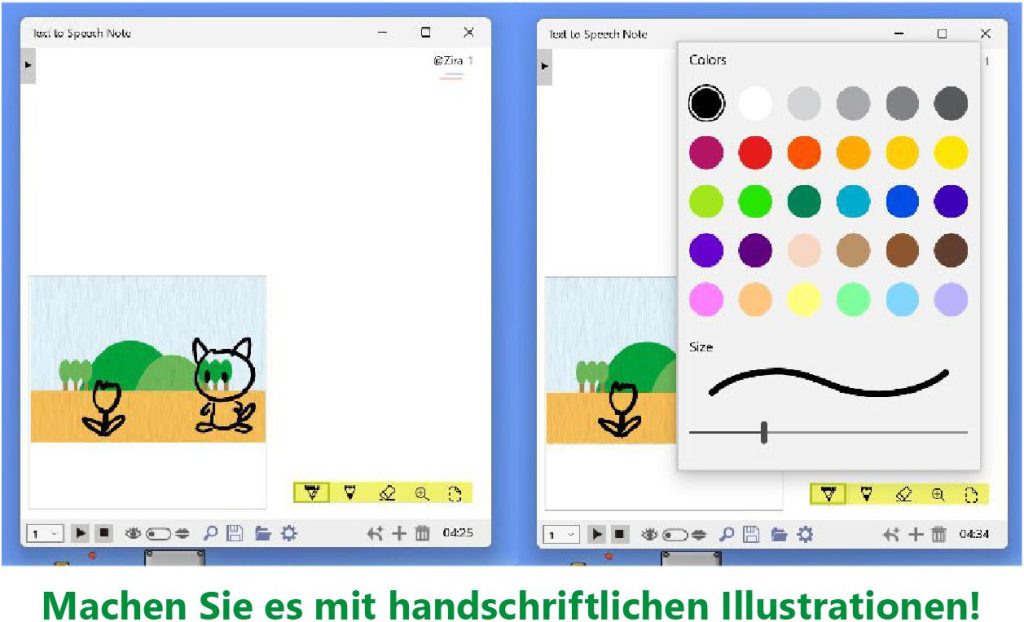
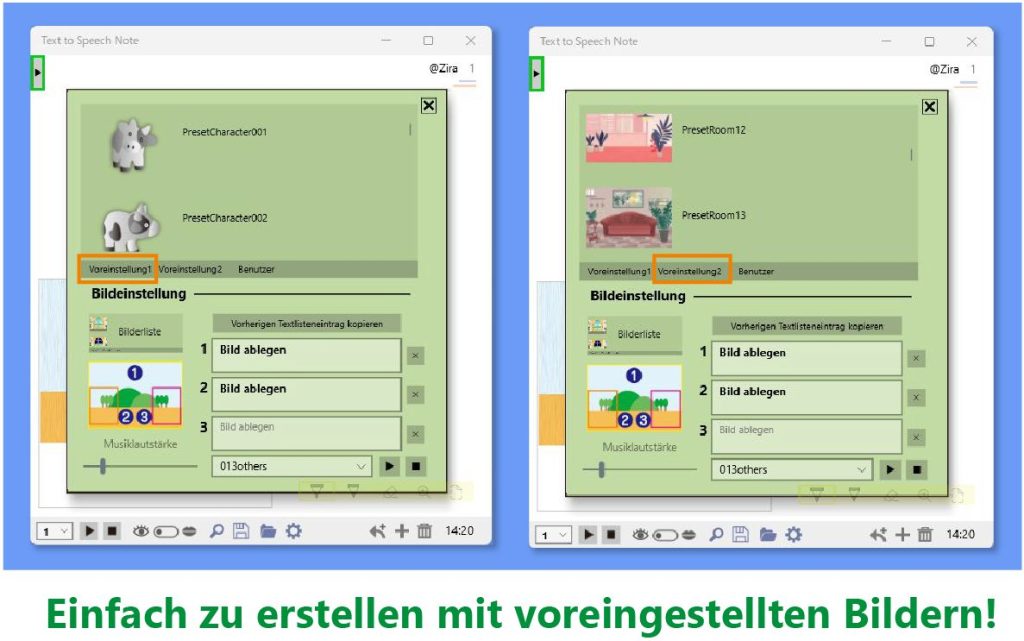
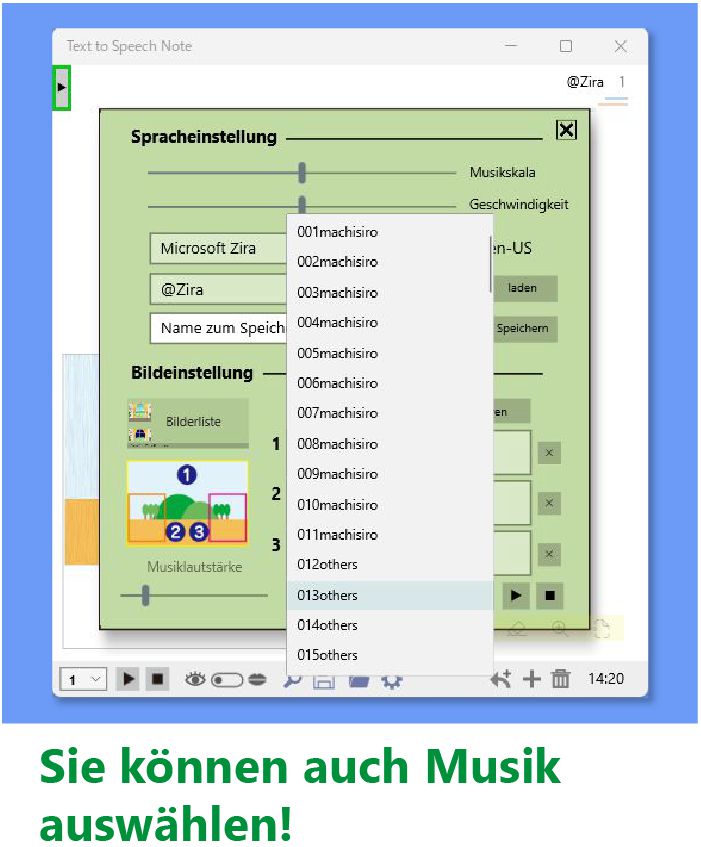
Sie können die Atmosphäre der Stimme leicht ändern.
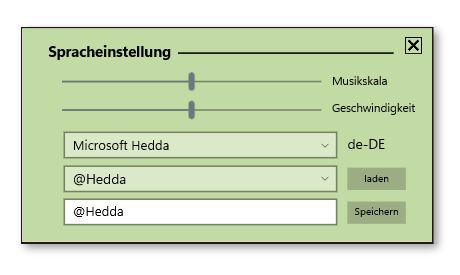
Sie können die Höhe und Geschwindigkeit des Audios einfachum 3 Oktaven ändern.
Die geänderten Einstellungen können benannt und gespeichert werden,
so Sie können die Art und Weise ändern, wie Sie mit jedem Charakter sprechen und spielen.
Wenn Sie zusätzliche Voice für jedes Land aus den
Windows-Einstellungen installieren,
Sie können verschiedene Sprachen mischen und anpassen.
Es ist auch möglich, die Sprechweise zu ändern,
indem Sie die App des gleichen Autors verwenden.

In EASY CHORUS (Kompositionssoftware, die Voice verwenden kann) der Anwendung desselben Autors, Sie können detaillierte Einstellungen zum Sprechen vornehmen.
Erstellen Sie mit EASY CHORUS eine heisere Stimme und exportieren
Sie eine Voi-Datei.
Sie können es auch in Test to Speech Note importieren und verwenden.
Bedienungsanleitung
About-Textliste (doppelte Struktur)
Der Text der Text-to-Speech-Notiz ist ein Listentyp.
Fühlen Sie sich frei, Text aus der Textliste hinzuzufügen oder zu entfernen.
Diese Textliste ist doppelt aufgebaut.
Sie können zwischen ihnen wechseln, indem Sie den Augen- und Mundschalter in der Symbolleiste unten in der App verwenden.
* Im Zustand des Mundes wird auf der linken Seite der Liste eine blaue vertikale Linie angezeigt.
Normalerweise geben Sie es in den Text “Auge” ein, und wenn es anders als der Text vorgelesen wird, Oder wenn Sie absichtlich Inhalte vorlesen möchten, die sich vom Text unterscheiden, verwenden Sie den „Mund“-Text.
Beim Abspielen von Audio Wenn es im „Mund“-Text steht, wird es laut vorgelesen.
Wenn der „Mund“-Text nicht enthalten ist, wird der „Auge“-Text laut vorgelesen.
Auch für den Text „Mund“ können Sie zusätzliche Funktionen einstellen.
Sie können phonetische Symbole eingeben, das Layout ändern und den Endtext ändern. Es kann bequem verwendet werden.
Startbildschirm
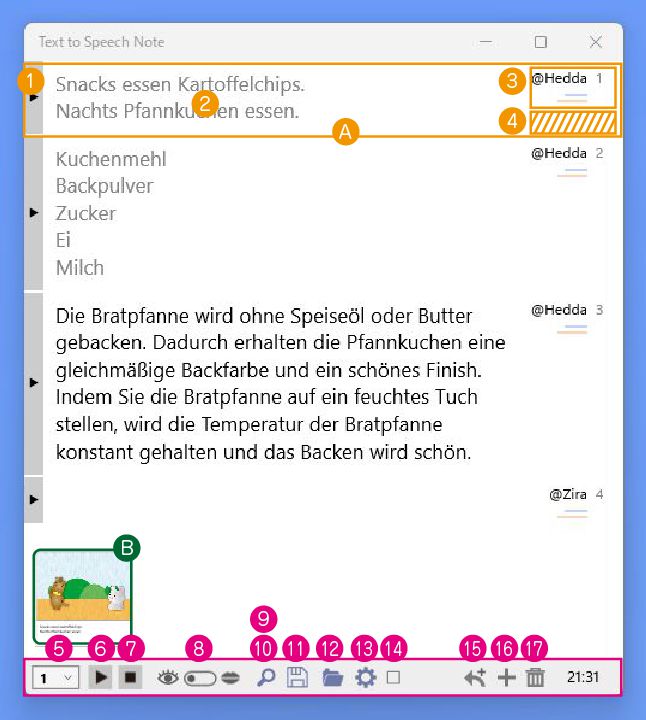
A: Ein Element in der Textliste
1: Wiedergabe eines einzelnen Listentextes (MP3-Export bei Rechtsklick)
2: Texteingabebereich
3: Sprachdateiname oder Sprachname. Drücken Sie hier,
um „Individuelle Einstellung WD“ anzuzeigen ★
3: Klicken Sie mit der rechten Maustaste,
um „Textersetzung WD“ für „Augen“ und „Mund“ ★ ↔
„Sprachdatei-Stapelwechsel WD“ ★ anzuzeigen
4: Ziehen Sie diesen Teil zusammen und ziehen Sie ihn per Drag-and-Drop,
um die Listenreihenfolge zu ändern
5: Index des ausgewählten Elements (Rechtsklick zum Bewegen nach oben (unten))
6: Spielen Sie die gesamte Liste ab
7: Wiedergabestopp
8: Umschalten der Anzeige der doppelt strukturierten Textliste
8: Augensymbol oder Mundsymbol (der unsichtbare Text wird als Tipp angezeigt)
9: Klicken Sie normal, um „Search WD“ anzuzeigen ★
10: Klicken Sie mit der rechten Maustaste, um „Ersatz-WD“ anzuzeigen ★
11: Schaltfläche „Speichern“. Sie können sofort speichern, ohne “File WD” auszugeben.
12: Anzeige „Dateioperation WD“ ★
13: Anzeige „Einstellungen für die gesamte App WD“ ★
14: Schalter der Easy-Paste-Funktion
(Die Anzeige der Easy-Paste-Funktion erfolgt über die Einstellung WD.)
15: Text vor der Auswahl hinzufügen.
16: Text am Ende der Liste hinzufügen.
17: „Gelöschte Artikelauswahl WD“ wird angezeigt ★
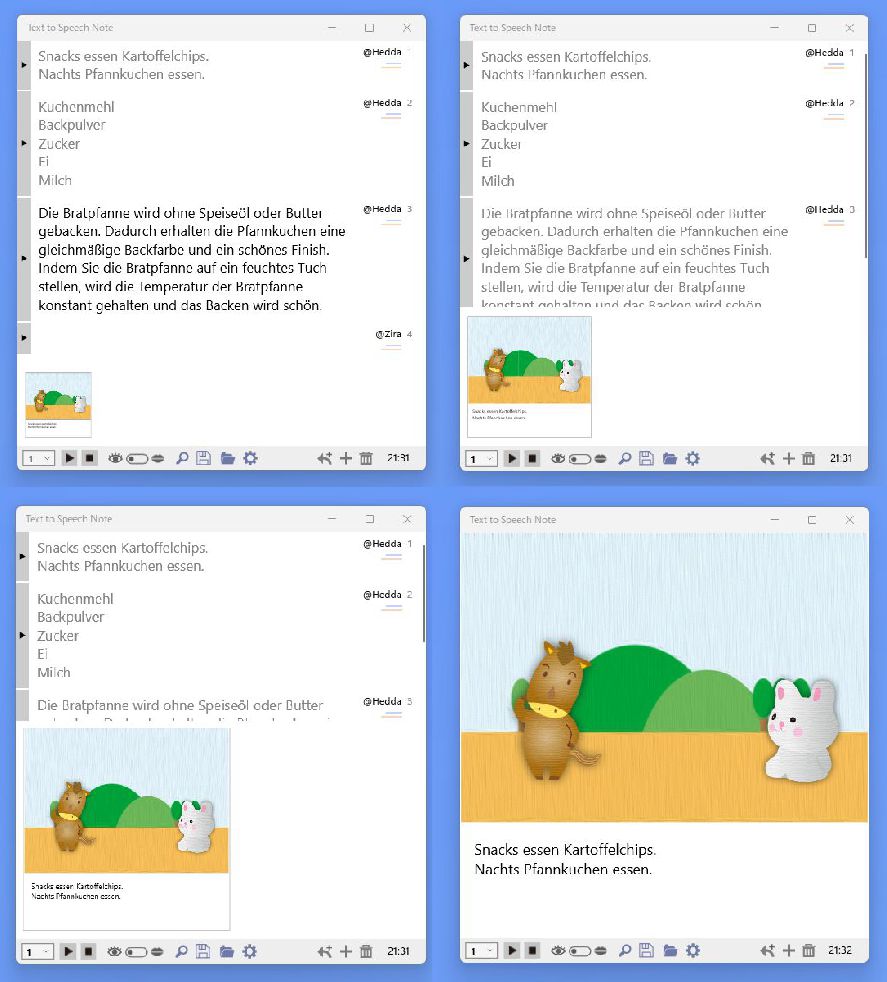
Artikelauswahl löschen WD
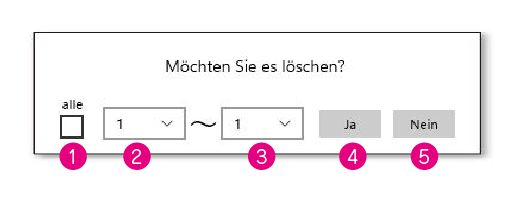
1: Wählen Sie die gesamte Liste aus
2: Wählen Sie einen beliebigen Bereich aus
3: Wählen Sie einen beliebigen Bereich aus
4: Ausführung löschen
5: Löschen abbrechen
suchenWD / ersetzenWD
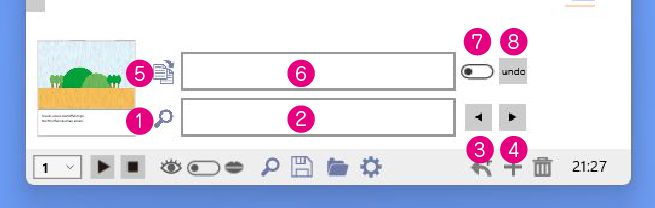
1: Suchausführung
2: Suchwort
3: Zurück zur Suchposition
4: Weiter zur Suchposition
5: Ersatzausführung
6: Ersatzwort
7: Wählen Sie alles aus, was gesucht wurde
8: Nur einmal rückgängig machen
Austausch von „Augen“-Text und „Mund“-Text WD
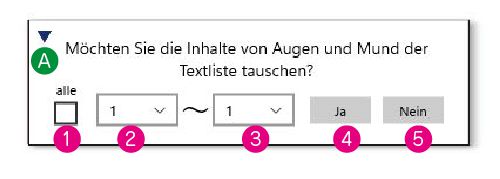
A: Wechseln Sie zu „Voice file batch change WD“
1: Wählen Sie die gesamte Liste aus
2: Wählen Sie einen beliebigen Bereich aus
3: Wählen Sie einen beliebigen Bereich aus
4: Ersatzausführung
5: Ersatzstornierung
Stapeländerung der Sprachdatei WD
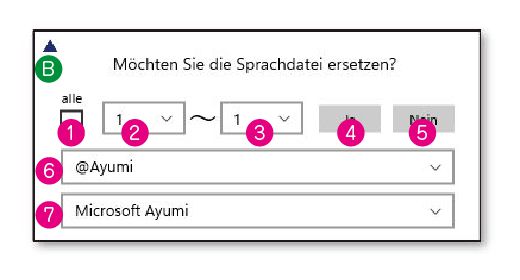
B: „Auge“-Text und „Mund“-Text vertauschen Wechseln Sie zu WD
1: Wählen Sie die gesamte Liste aus.
2: Wählen Sie einen beliebigen Bereich aus
3: Wählen Sie einen beliebigen Bereich aus
4: Ersatzausführung
5: Ersatzstornierung
6: Sprachdatei, die Sie ersetzen möchten
7: Stimmenname, den Sie ersetzen möchten
* Die Spracheinstellungsdatei wird für die Einstellung verwendet.
Ändern Sie es, wenn Sie nur die Stimme ersetzen möchten.
App-weite Einstellungen WD page1
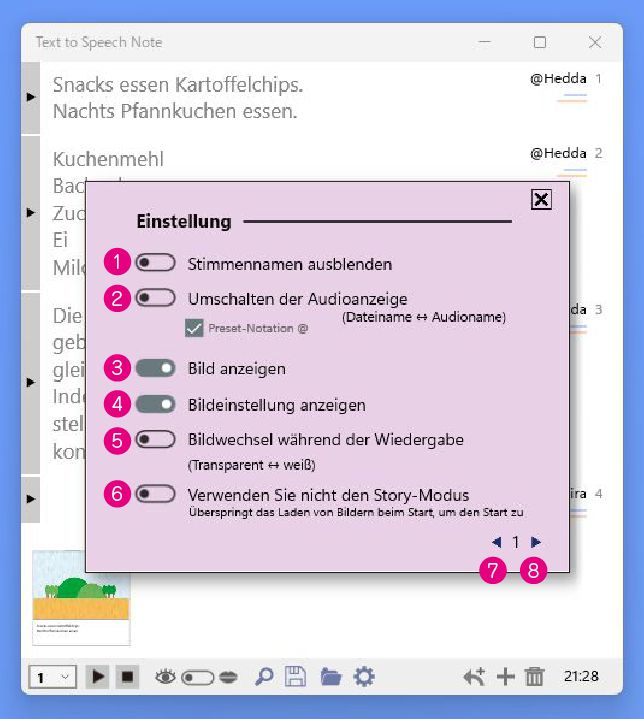
1: Voice-Name anzeigen / ausblenden
2: Anzeige des Stimmennamens umschalten /
@ in voreingestellter Dateischreibweise anzeigen / ausblenden
3: Vorschaubild ein-/ausblenden
4: Bildeinstellungen in „Individuelle Einstellungen WD“ ein-/ausblenden
5: Umschalteffekte beim Abspielen einer Liste mit Bildern
6: Wenn Sie das Bild nicht verwenden, schalten Sie es ein,
um das Laden des Bildes beim Start zu überspringen.
7: Seitenumschaltung „Einstellungen für die gesamte App WD“
8: Seitenumschaltung „Einstellungen für die gesamte App WD“
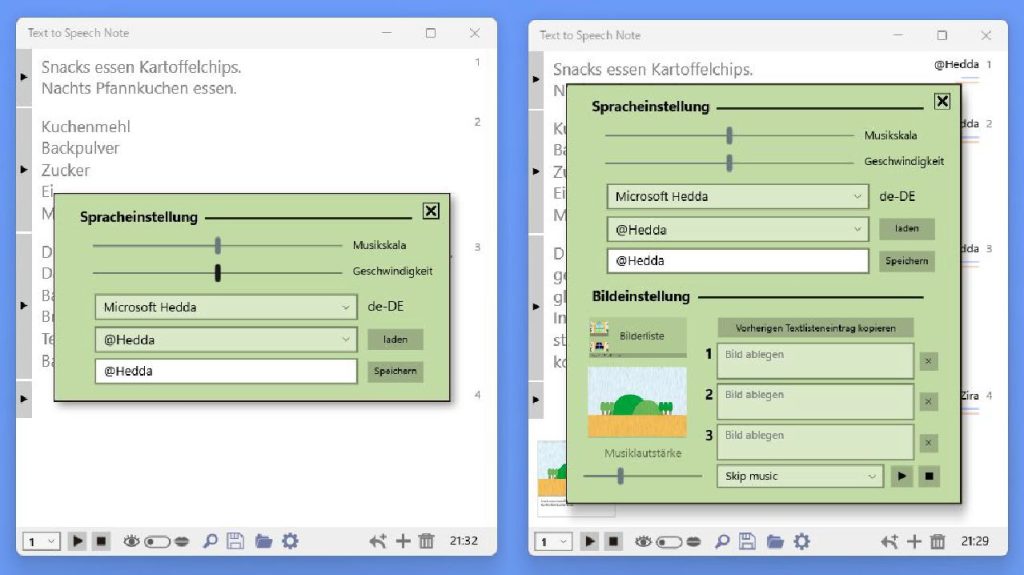
App-weite Einstellungen WD page2
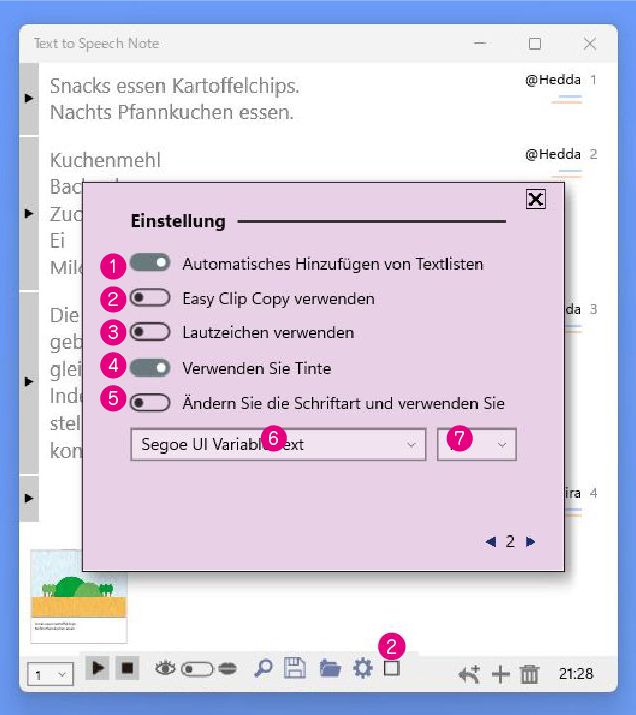
1: Automatisches Hinzufügen von TextList ONOFF
Wenn ON (Anfangszustand), wird es automatisch hinzugefügt, wenn der Fokus aus dem Zustand entfernt wird, in dem der Text am Ende der Liste Zeichen enthält.
Bei AUS wird ein neues Zeichen durch Drücken der [Tab]-Taste von dem Zustand hinzugefügt, in dem der Text am Ende der Liste Zeichen enthält.
* Wird nicht hinzugefügt, wenn der Text “Mund” verwendet wird.
2: Einfaches Kopieren von Clips verwenden ONOFF
Wenn eingeschaltet, wird ein Kontrollkästchen in der Symbolleiste angezeigt.
Wenn Sie es markieren, befindet es sich im einfachen Clip-Kopie-Zustand.
Wenn Sie auf den fokussierten leeren Text von Text to Speech Note klicken, wird der Inhalt der Zwischenablage, in die Sie den Text im Internet usw. kopiert haben, sofort eingefügt.
3: Verwenden Sie phonetische Symbole ONOFF
Geben Sie phonetische Symbole nach dem Komma nur im “Mund”-Text ein
Dann wird die Aussprache wiedergegeben. Beispiel “, həˈloʊ”
4:Verwenden Sie Tinte ONOFF
Eine Handschriftpalette wird angezeigt.
5: Ändern Sie die Schriftart und verwenden Sie ONOFF
[5] Die Schriftart und -größe von [6] werden übernommen.
Bitte beachten Sie bei der Weitergabe der fertigen Daten, dass diese auf einem PC ohne Schriftarten nicht wiedergegeben werden, es sei denn, Sie verwenden Standard-Windows-Schriftarten.
App-weite Einstellungen WD page3
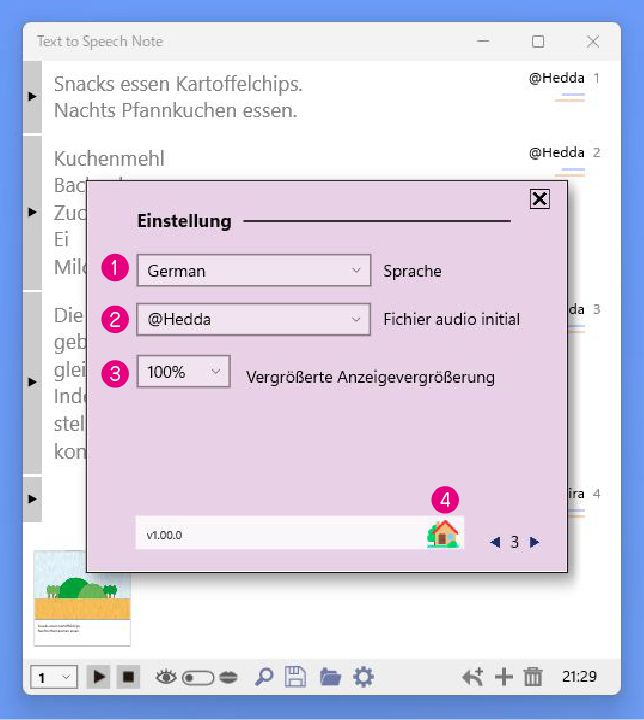
1: Umschalten der Anzeigesprache
2: Wählen Sie die Standarddatei aus, wenn Sie der Liste neuen Text hinzufügen
3: Anzeige vergrößern/verkleinern
4: Gehen Sie zur Text-to-Speech-Notizseite
Individuelle Einstellung WD
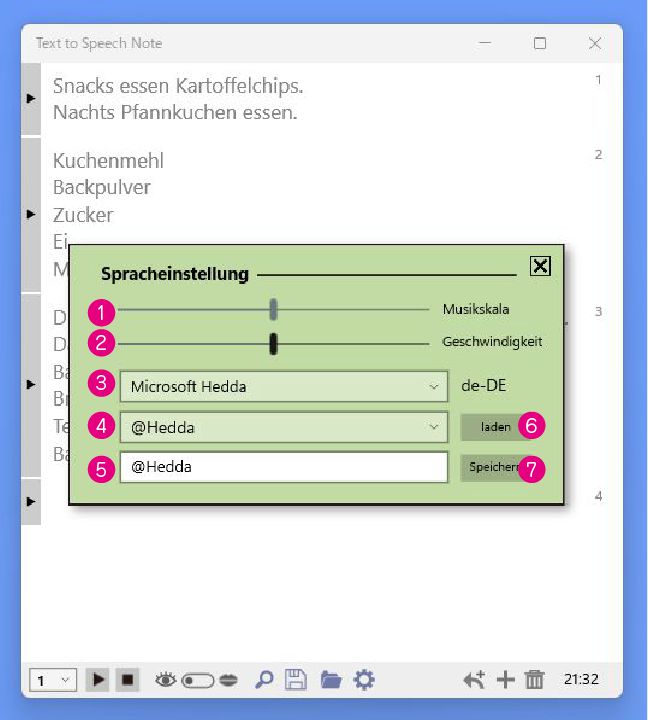
1: Ändern Sie die Tonhöhe der Stimme
★ 3 Oktaven EasyChorus Anzahl der Tasten
2: Sprachgeschwindigkeit ändern
3: Wählen Sie den in Windows installierten Sprachnamen aus
4: Wählen Sie unter Windows installierte Audiodateien aus
5: Dateiname der Sprachspeicherung
6: Audio laden / Klicken Sie mit der rechten Maustaste,
um zur Schaltfläche „Löschen“ zu wechseln
7: Stimme speichern
Wie man die Stimme benutzt
Wenn Sie die Audiodatei Ihrer Muttersprache installieren, die von Anfang an in Windows installiert ist, oder die Audiodatei jedes Landes aus den Einstellungen von Windows,
Je nach Land können 1 bis 3 Männer- und Frauenstimmen verwendet werden.
Wenn Sie den ursprünglichen Charakter festlegen, indem Sie jede Stimme auswählen und die Tonhöhe und Geschwindigkeit der Stimme ändern, sie als Sprachdatei benennen und speichern, können Sie diesen Charakter jederzeit anrufen, und die Arbeit kann noch mehr Spaß machen. ..
Darüber hinaus, wenn Sie die Funktion der synthetischen Stimme & MIDI-Kompositions-App Easy Chorus des Autors verwenden
Sie können die Qualität der Stimme selbst ändern und eine unverwechselbare Stimme erstellen.
EasyChorus-Tastatur Die Stimmeinstellung für jede Note ist die gleiche wie die Position des Schiebereglers von Text to Speech Note.

37 Audioeinstellungen für die Höhe (Tastatur) können in einer Datei verwendet werden.
Easy Chorus Voice Tuner Rate (Sprachlänge) wird ignoriert, Die Sprachgeschwindigkeit von Text to Speech Note wird angewendet.
EasyChorus / Text to Speech Note Sprachdatei .voi Der Stimmenname,
37 Stimmlagen und ihre Sprachqualitätseinstellungen werden als eine Datei festgelegt.
Die Sprachnamen jedes Landes sind in beiden Apps voreingestellt.
Im Fall von Text to Speech Note ist die Tonhöhe der Stimme von 37 Tasten nicht wichtig, sodass Sie Ihre bevorzugte Sprachqualität auf eine Taste einstellen und frei gestalten können.
Der für jeden Schieberegler auf der horizontalen Linie der Tastatur eingestellte Wert ist die von Ihnen eingestellte Stimme.
Bei Easy Chorus sind 37 Tasten in der Reihenfolge ab der untersten Taste verfügbar.
In Text to Speech Note entspricht dies der Anzahl der Unterteilungen des Schiebereglers 1-37.
Achten Sie auf die in Easy Chorus eingestellte Tastaturposition und die Schiebereglernummer in Text to Speech Note.
Individuelle Einstellung WD Zusatz 1
[P1] Grundlegender Bildlayout-Bildschirm (Sie können die Anzeige mit den Tasten [P2] und [P3] umschalten)
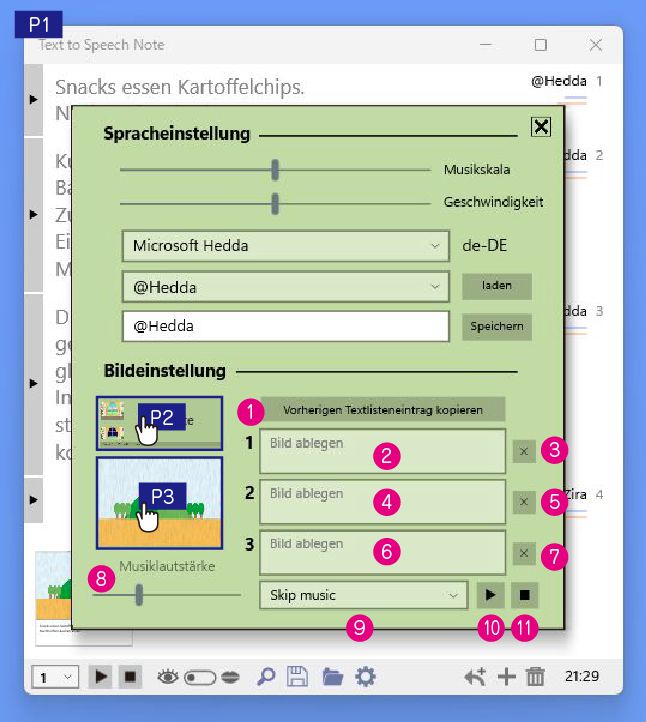
P2: Voreingestellte / Benutzerbildliste anzeigen
P3: Bildschirmanzeige zur Anpassung der Bildplatzierungsposition
1: Kopieren Sie die Bildeinstellungen des vorherigen Elements in der Textliste
2: Drop-Bereich für hinteres Bild
3: Löschen Sie das Rückseitenbild
4: Linker Bildabwurfbereich
5: Löschen Sie das linke Bild
6: Drop-Bereich für das rechte Bild
7: Löschen Sie das rechte Bild
8: Musiklautstärke
9: Musikwechsel
10: Versuchen Sie, Musik zu hören
11: Musik stoppen
Individuelle Einstellung WD Zusatz 2
[P2] Voreingestellte Bildliste / Benutzerbildliste
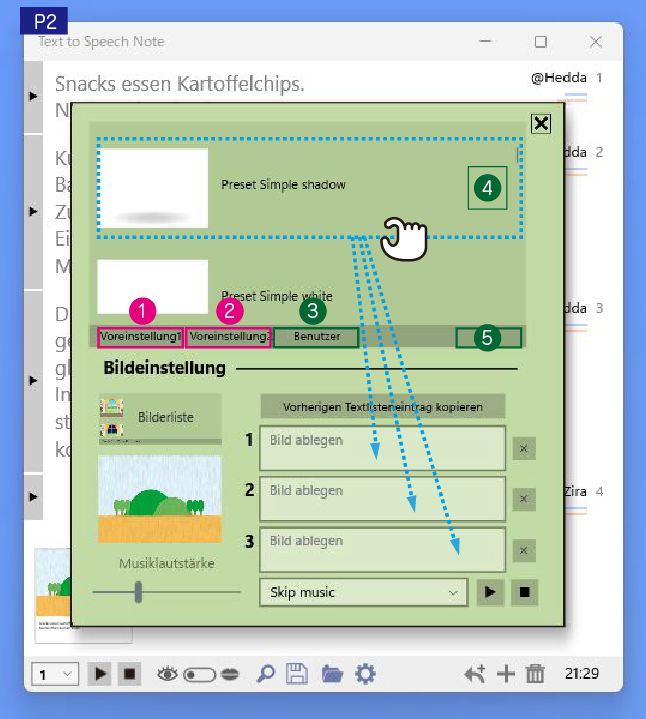
1: Anzeige der voreingestellten Tier-/Personenbildliste
2: Liste der voreingestellten Hintergrundbilder anzeigen
3: Anzeige der Benutzerbildliste
4: Löschen Sie das registrierte Bild (nur Benutzerbild)
5: Alle registrierten Bilder löschen (nur Benutzerbilder)
Individuelle Einstellung WD Zusatz 3
[P3] Einstellungsbildschirm für die Position der Bildplatzierung
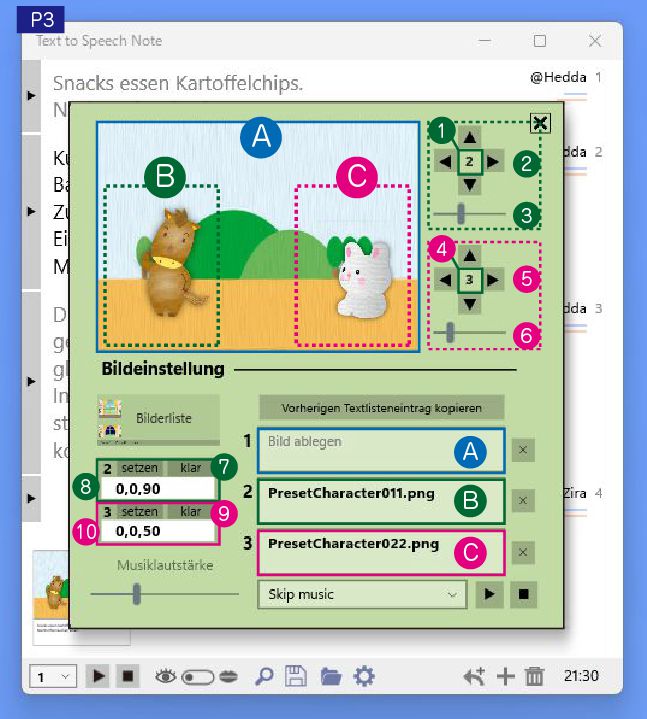
A: Hintergrundbild (Sie können das Bild auch kopieren und in das Eingabefeld einfügen)
B: Linkes Bild (Sie können das Bild auch kopieren und in das Eingabefeld einfügen)
C: Rechtes Bild (Sie können das Bild auch kopieren und in das Eingabefeld einfügen)
1: Vergrößern Sie das Bild von B in der Mitte
2: Verschieben Sie die Position des Bildes von B
3: Größe des B-Bildes ändern
4: Vergrößern Sie das Bild von C in der Mitte
5: Verschieben Sie die Position des C-Bildes
6: Größe des C-Bildes ändern
7: B-Bild (Eingabe kopieren und einfügen) SET /
Zurücksetzen der Position auf den Ausgangszustand
8: B-Bildpositionsinformation
9: C-Bild (Eingabe kopieren und einfügen) SET /
Zurücksetzen der Position auf den Ausgangszustand
10: Standortinformationen des C-Bildes
Dateioperation WD
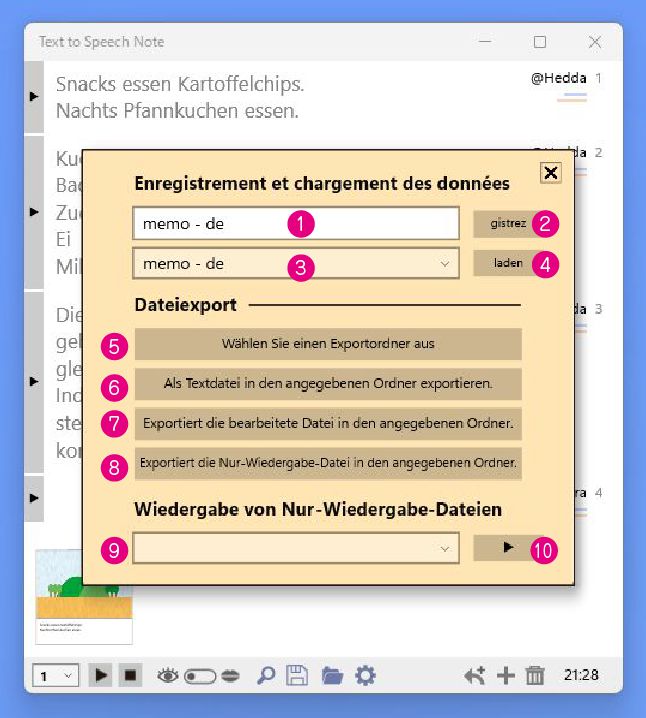
1: Geben Sie den Namen der Speicherdatei ein
2: Textliste speichern
3: Datei laden auswählen
4: Laden / Rechtsklick, um zur Schaltfläche „Löschen“ zu wechseln
5: Exportordner auswählen
6: Als Textdatei in den angegebenen Ordner exportieren
Exportieren Sie den „Auge“-Text und den „Mund“-Text als
jeweils eine Textdatei.
7: Exportieren Sie die bearbeitete Datei in den angegebenen Ordner
Textliste / Sprachdatei / importierte Bilder exportieren.
8: Exportieren Sie die Nur-Wiedergabe-Datei in den angegebenen Ordner
Export als Nur-Wiedergabe-Datei, einschließlich verwendeter Bilder
und Sprachdateien.
Nach dem Export wird es auch als Nur-Wiedergabe-Datei
zur Auswahl [9] hinzugefügt.
Wenn Text to Speech Note installiert ist,
kann die Nur-Wiedergabe-Datei auch gestartet und durch
Doppelklicken aus dem Explorer abgespielt werden,
selbst wenn die App nicht gestartet ist,
und sie wird im Auswahlelement von [9] registriert.
9: Wählen Sie eine Nur-Wiedergabe-Datei
10: Starten Sie die Wiedergabe der Nur-Wiedergabe-Datei
Dateien, die von Tesxt to Speech verarbeitet werden können
- Nur-Wiedergabe-Datei, die von Text to Speech Note erstellt wurde(.snc)
- Textlistendatei, die von Text to Speech Note erstellt wurde(.snf)
- ext to Speech Note / Easy Chorus Sprachdatei (.voi)
- Bilddatei (.png)
- Bilddatei (.jpg)
Bilddateien importieren (.jpg / .png)
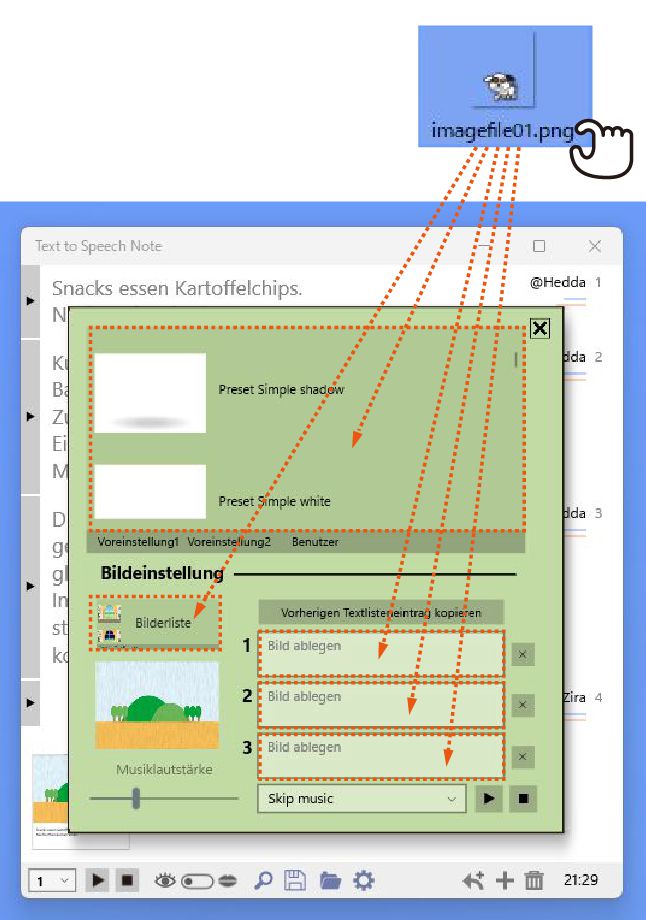
Textlistendatei / Sprachdatei importieren
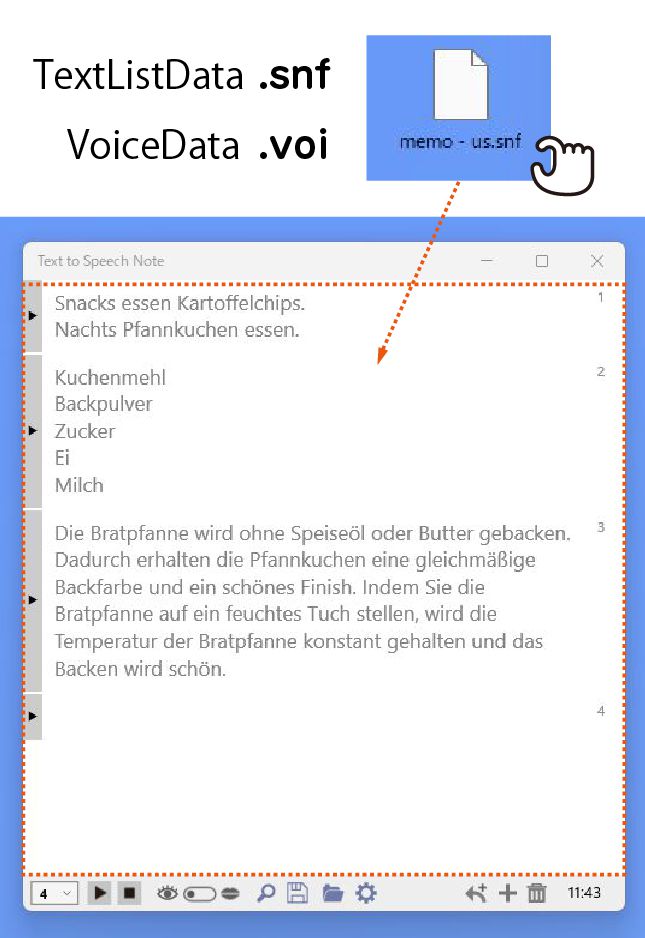
Start von Nur-Wiedergabe-Daten (Start von neuen Daten)

Beginn der Nur-Wiedergabe-Daten (Beginn der registrierten Daten)
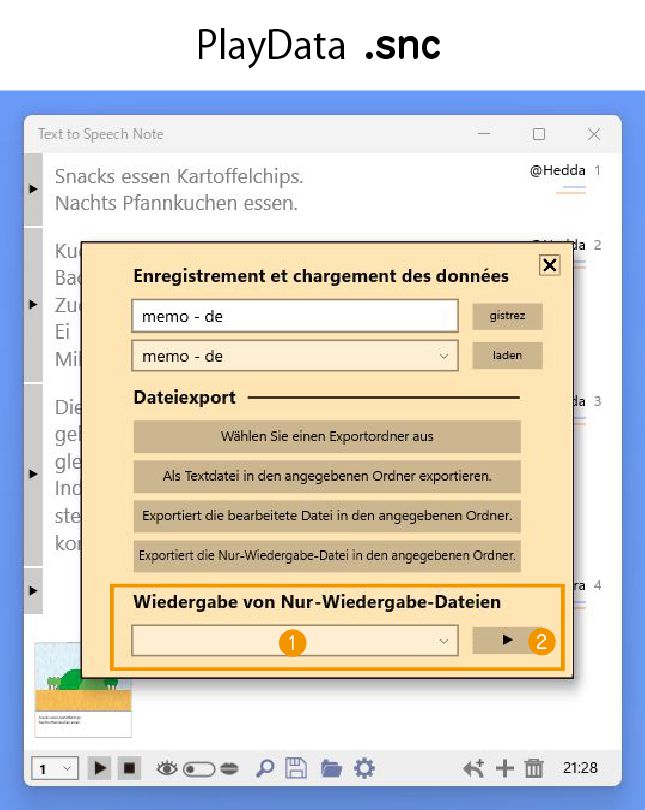
Zusammenfassung des Dateiexports
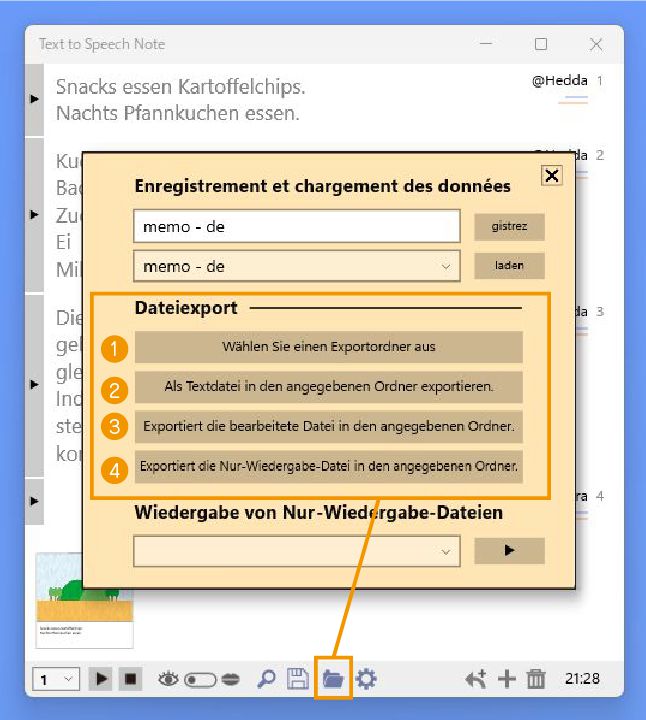
Handschrift verwenden (Tinte)
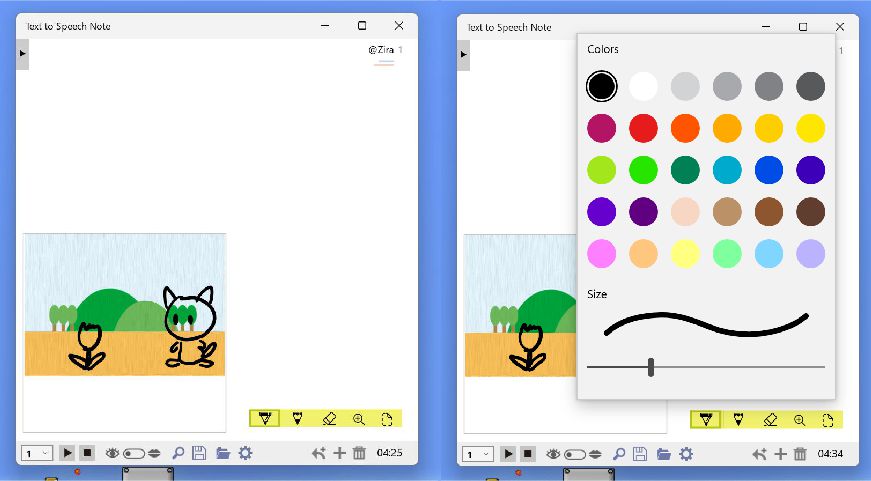
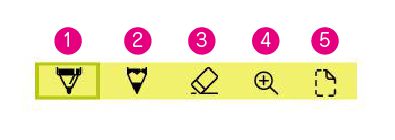
1:Verwenden Sie einen Stift
2:Verwenden Sie einen Bleistift
3:Verwenden Sie einen Radiergummi
4:Im Tintenmodus können Sie mit dieser Schaltfläche die Vorschau vergrößern.
5:Tinte anhalten. Sie können es vergrößern, indem Sie auf die Vorschau klicken,
während sie angehalten ist.
Betrieb während der Wiedergabe der vollständigen Liste
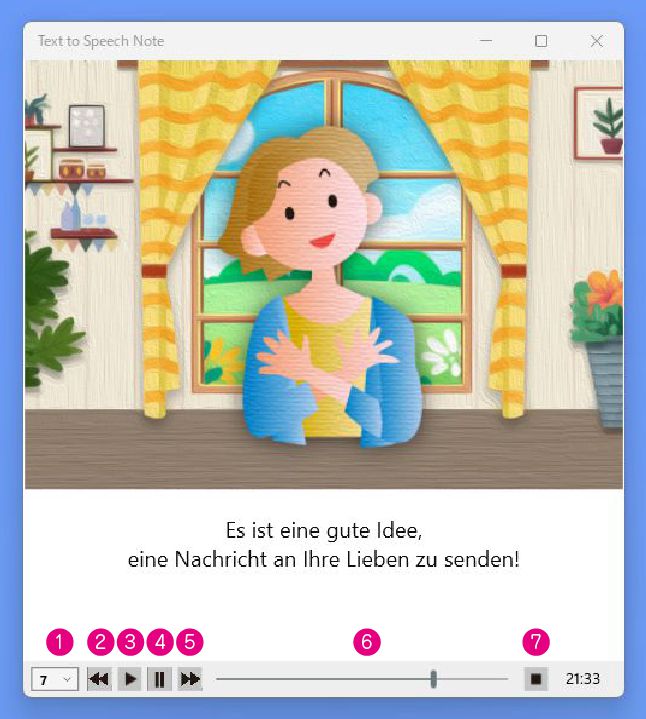
1: Auswahl des Wiedergabeindex
2: Gehen Sie eins zurück
3: Starten Sie die Wiedergabe
4: Haltung
5: Als nächstes fortfahren
6: Auswahl des Wiedergabeortes
7: Verlassen aller Wiedergabemodi
Zusatzfunktion “Mundtext”.
Zusammenfassung jeder bequemen Klickfunktion
Lasst uns verschiedene Sprachen verwenden!
Wenn Sie Audio über die folgenden Windows-Einstellungen installieren, Sie können die Stimme in verschiedenen Sprachen verwenden
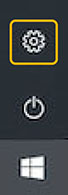
Öffnen Sie die Windows-Einstellungsfenster.
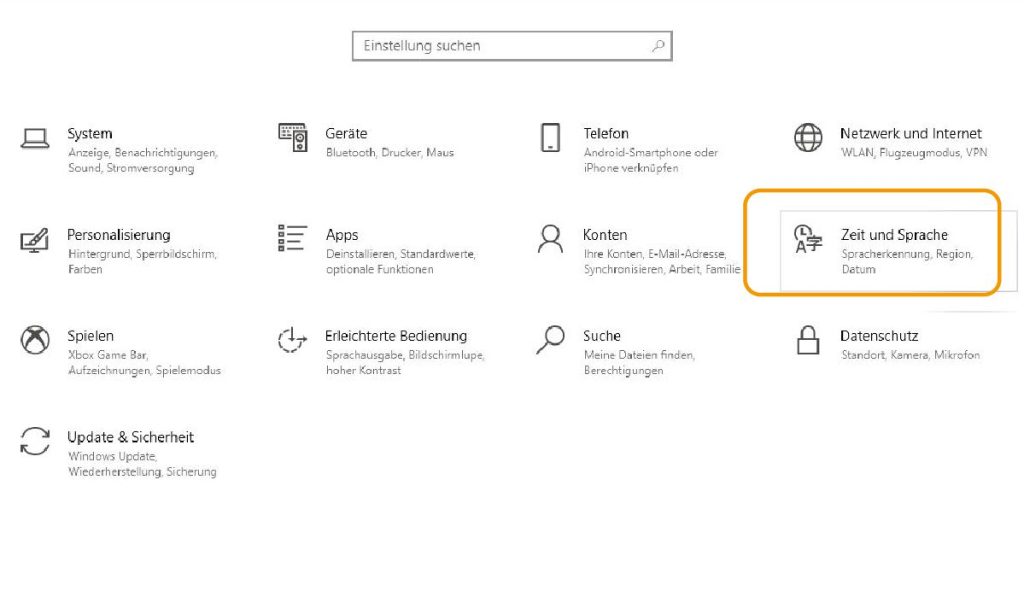
Wählen Sie Zeit und Sprache aus
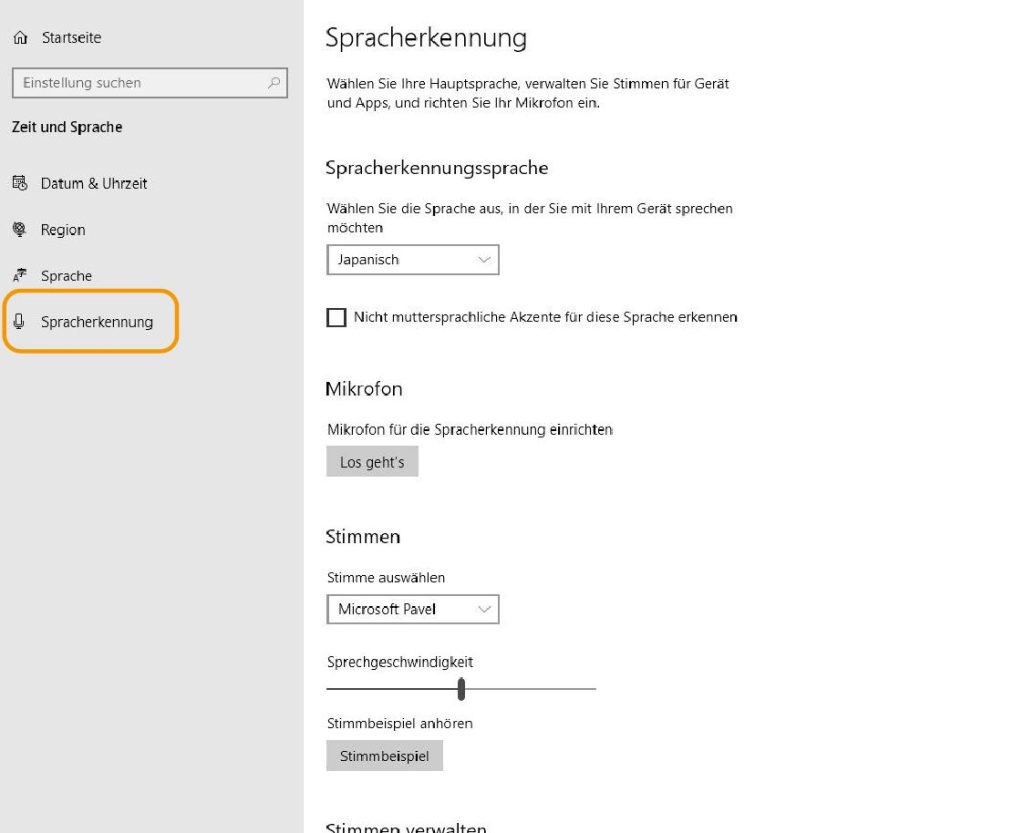
Sprache auswählen und etwas nach unten scrollen.
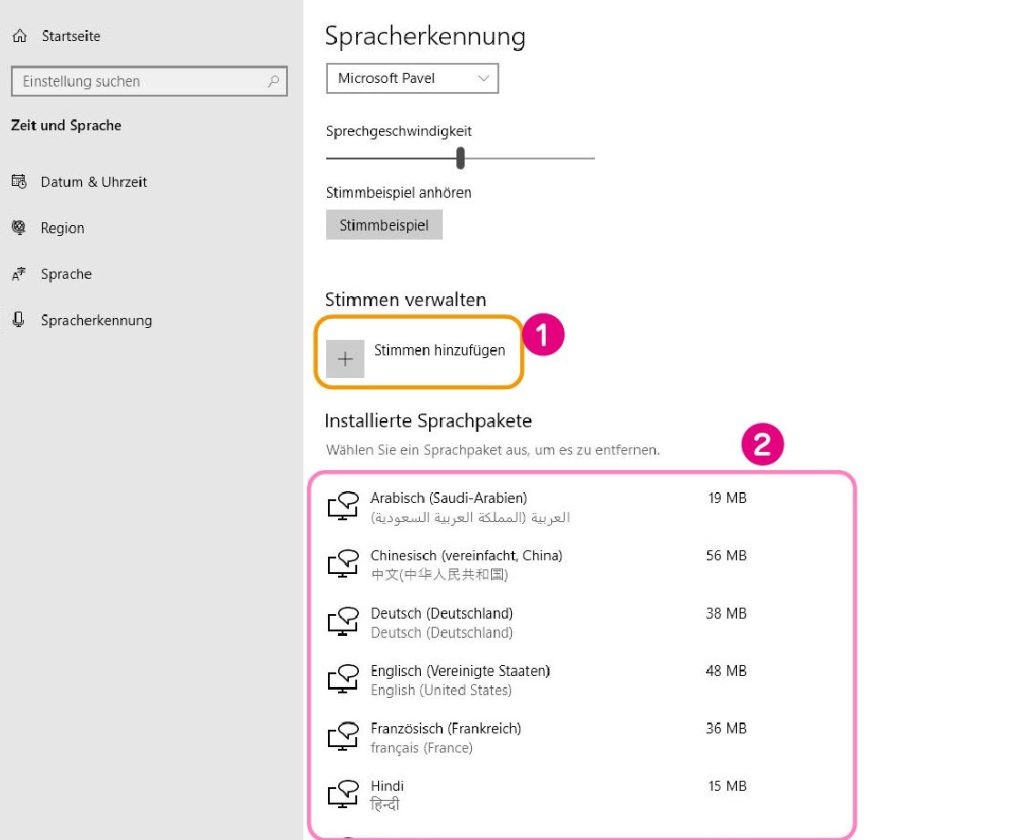
1 :Fügen Sie über diese Schaltfläche ein Sprachpaket hinzu!
2 :Unter Windows installierte Sprachpakete
Wenn Sie keine Voice-Pakete installiert haben, installieren Sie Voice.
Sie können Audio in verschiedenen Sprachen installieren und abspielen!
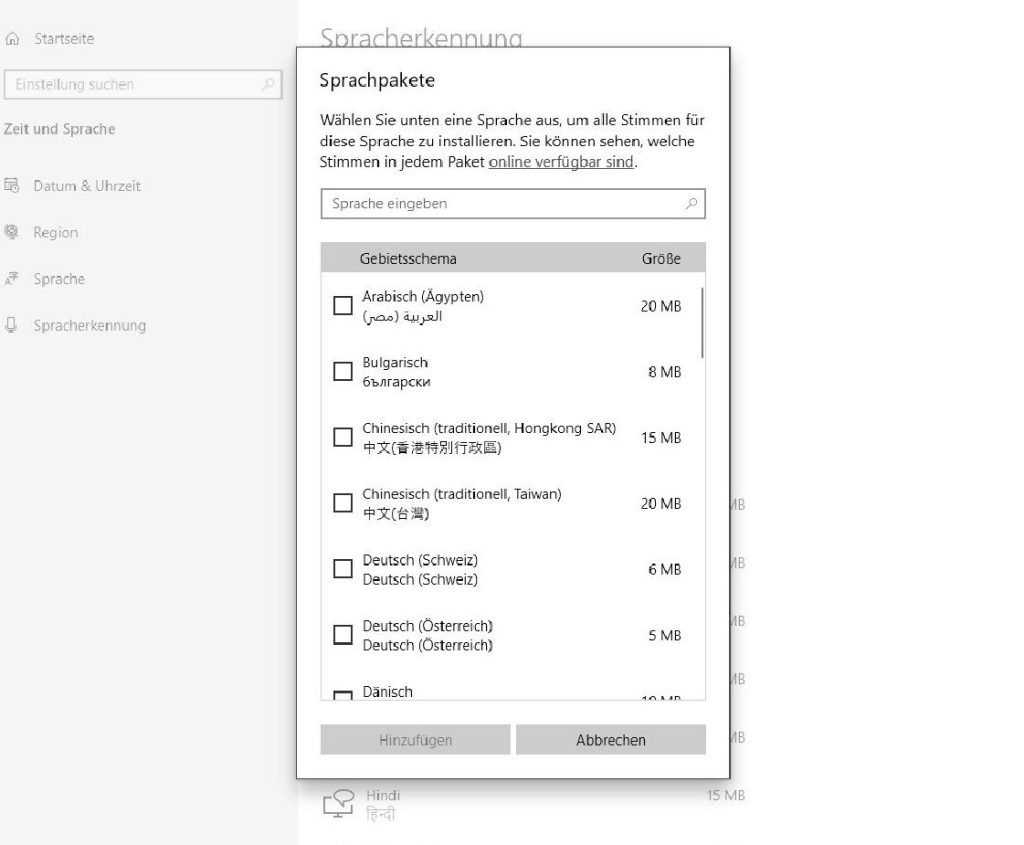
Wählen Sie Stimme hinzufügen, um diesen Bildschirm anzuzeigen.
Wählen Sie hier die Sprache aus, die Sie verwenden möchten, und installieren Sie sie.
Verfügbare Stimme (Microsoft Voice)
| Arabic (Egypt) ar-EG | Arabisch (Ägypten) | Hoda |
| Arabic (Saudi Arabia) ar-SA | Arabisch (Saudi-Arabien) | Naayf |
| Bulgarian (Bulgaria) bg-BG | Bulgarisch (Bulgarien) | Ivan |
| Catalan Spanish (Spain) ca-ES | Katalanisch Spanisch (Spanien) | Herena |
| Czech (Czech Republic) cs-CZ | Tschechisch (Tschechische Republik) | Jakub |
| Danish (Denmark) da-DK | Dänisch (Dänemark) | Helle |
| German (Austria) de-AT | Deutsch (Österreich) | Michael |
| German (Switzerland) de-CH | Deutsch (Schweiz) | Karsten |
| German (Germany) de-DE | Deutsches Deutschland) | Hedda / Katja / Stefan |
| Greek (Greece) el-GR | Griechisch (Griechenland) | Stefanos |
| English (Australia) en-AU | Englisch (Australien) | Catherine / James |
| English (Canada) en-CA | Englisch (Kanada) | Linda / Richard |
| English (Great Britain) en-GB | Englisch (Großbritannien) | George / Hazel / Susan |
| English (Ireland) en-IE | Englisch (Irland) | Sean |
| English (India) en-IN | Englisch (Indien) | Heera / Ravi |
| English (United States) en-US | Englisch (USA) | David / Mark / Zira |
| Spanish (Spain) es-ES | Spanisch (Spanien) | Helena / Laura / Pablo |
| Spanish (Mexico) es-MX | Spanisch (Mexiko) | Raul / Sabina |
| Finnish (Finland) fi-FI | Finnisch (Finnland) | Heidi |
| French (Canada) fr-CA | Französisch (Kanada) | Caroline / Claude |
| French (Switzerland) fr-CH | Französisch (Schweiz) | Guillaume |
| French (France) fr-FR | Französisch Frankreich) | Hortense / Julie / Paul |
| Hebrew (Israel) he-IL | Hebräisch (Israel) | Asaf |
| Hindi (India) hi-IN | Hindi (Indien) | Hemant / Kalpana |
| Croatian (Croatia) hr-HR | Kroatisch (Kroatien) | Matej |
| Hungarian (Hungary) hu-HU | Ungarisch (Ungarn) | Szabolcs |
| Indonesian (Indonesia) id-ID | Indonesisch (Indonesien) | Andika |
| Italian (Italy) it-IT | Italienisch (Italien) | Cosimo / Elsa |
| Japanese (Japan) ja-JP | Japanisch (Japan) | Ayumi / Haruka / Ichiro |
| Korean (Korea) ko-KR | Koreanisch (Korea) | Heami |
| Malay (Malaysia) ms-MY | Malaiisch (Malaysia) | Rizwan |
| Norwegian (Norway) nb-NO | Norwegisch (Norwegen) | Jon |
| Flemish (Belgian Dutch) nl-BE | Flämisch (belgisches Niederländisch) | Bart |
| Dutch (Netherlands) nl-NL | Niederländisch (Niederlande) | Frank |
| Polish (Poland) pl-PL | Polnisch (Polen) | Adam / Paulina |
| Portuguese (Brazil) pt-BR | Portugiesisch (Brasilien) | Daniel / Maria |
| Portuguese (Portugal) pt-PT | Portugiesisch (Portugal) | Helia |
| Romanian (Romania) ro-RO | Rumänisch (Rumänien) | Andrei |
| Russian (Russia) ru-RU | Russisch (Russland) | Irina / Pavel |
| Slovak (Slovakia) sk-SK | Slowakisch (Slowakei) | Filip |
| Slovenian (Slovenia) sl-SI | Slowenisch (Slowenien) | Lado |
| Swedish (Sweden) sv-SE | Schwedisch (Schweden) | Bengt |
| Tamil (India)ta-IN | Tamil (Indien) | Valluvar |
| Thai (Thailand) th-TH | Thailändisch (Thailand) | Pattara |
| Turkish (Turkey) tr-TR | Türkisch (Türkei) | Tolga |
| Vietnamese (Viet Nam) | Vietnamesisch (Vietnam) | An |
| China zh-CN | China | Huihui / Kangkang / Yaoyao |
| Hong Kong zh-HK | Hongkong | Danny / Tracy |
| Taiwan zh-TW | Taiwan | Hanhan / Yating / Zhiwei |
Informationen zu voreingestellten Bildern, Musik und Soundeffekten
■Bildinformationen:
Pipoya
Design Pocket D.W.S Cute Friends DL version
Various from pngtree premium
■Informationen zu Musik/Soundeffekten:
(C)PANICPUMPKIN
Let’s play with free sound effects!
OtoLogic
Demon King Soul
*Wir danken dem Urheber des Werkes.
*Voreingestellte Daten können über die App angezeigt werden, Materialien können jedoch nicht über die App heruntergeladen werden.
This app does not collect any personal or privacy related information.
nekopom@nekopom.jp